【輕閃PDF特別版】輕閃PDF(原傲軟PDF編輯器)電腦pc版下載 v1.5.4 中文特別版
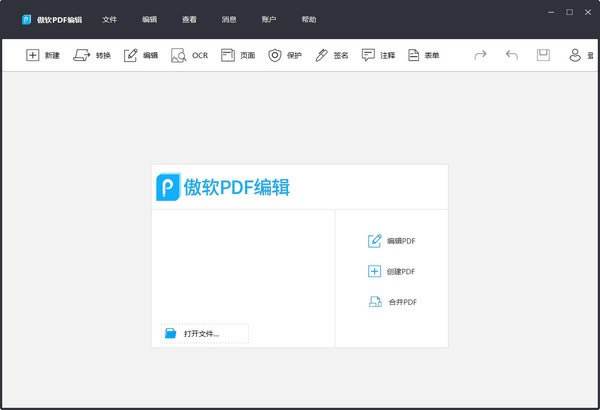
- 軟件類型:辦公軟件
- 軟件語言:簡體中文
- 授權方式:免費軟件
- 更新時間:2024-11-06
- 閱讀次數:次
- 推薦星級:
- 運行環境:WinXP,Win7,Win10,Win11
軟件介紹
輕閃PDF特別版是一款十分好用的全能PDF編輯器,一款能夠讓用戶在這實現最簡單的PDF編輯和PDF文件格式轉換,在這里輕松完成PDF文件的修改。輕閃PDF特別版電腦版支持OCR文件識別,用戶可以在這里輕松完成全新的PDF文字識別,在這里體驗最簡單的PDF文檔的制作。
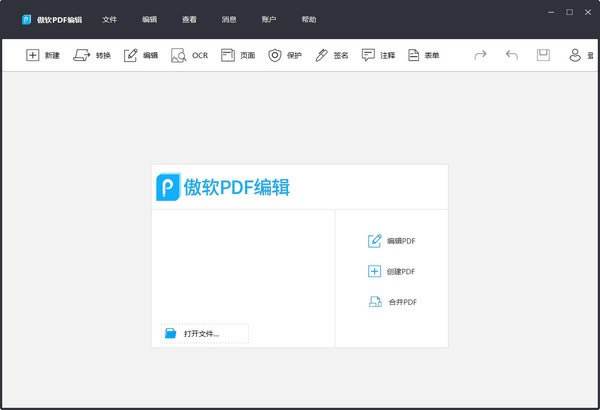
輕閃PDF特別版中文版操作簡單的全能PDF轉換器,輕松實現PDF轉換為Word、Excel或其他格式,以及PDF壓縮、合并和圖片文字識別OCR等功能。
輕閃PDF特別版特色
PDF編輯如此簡單
使用輕閃PDF,你會發現編輯PDF文件和編輯Word文件一樣簡單,你可以流暢地在軟件中修改和編輯文字,添加圖片,頁面管理等。軟件內含豐富實用的PDF工具,能很好地幫助個人用戶及企業解決PDF文件處理問題。
快速轉換PDF文件
此PDF編輯工具內置轉換功能,它能夠幫您將PDF轉換為Word、Excel、HTML、Text、PPT等,也可以將Office格式秒變PDF格式。轉換完成的文件能夠保留原始數據、樣式及布局。
輕松制作PDF表單
使用這款PDF編輯器可以幫助你快速創建PDF表單,制作申請表格、問卷調查等,節省紙張同時還能高效收集信息。不僅如此,你還可以一鍵導入、導出表單中的數據。
高亮、標注和注釋
輕閃PDF不僅是一款全面、強大的PDF編輯軟件,同樣可以充當你日常生活中的PDF閱讀器。它可以滿足你閱讀PDF文件、高亮文件內容以及標注的需求。此外,在閱讀過程中,你可以添加注釋,方便重點內容的記憶,也可以在傳閱文件時方便信息的交流。
輕閃PDF特別版添加水印
打開PDF文件后,在工具欄下選擇“頁面”,右邊顯示“頁面”面板,然后點擊“水印”,在下拉列表下選擇“添加”。
然后在跳出來的水印彈窗中,開始設置水印。
如果添加文字水印,那么選擇“文本”,可以設置字體,尺寸,顏色,是否添加下劃線。如果是圖片水印,選擇“文件”,導入圖片,logo,標志等。
外觀上,你可以設置水印的旋轉角度,透明度。
選擇“在頁面背后顯示”,如果PDF頁上有圖片,會遮擋住部分水印;“在頁面最前端顯示”,水印會顯示在PDF頁最頂層,圖片遮擋不住。
位置上,可以調整距離,進而調整水印的顯示位置。
“頁面范圍選項”可以自由選擇水印顯示的PDF頁面,不選的話默認顯示在全部PDF頁。
PDF添加水印之后,點擊右下角的“確定”按鈕。返回主界面可以看到水印效果。之后,選擇“文件”下的“保存”或“另存為”將文件保存在電腦上。
輕閃PDF特別版怎么把PDF文件變小
首先,打開傲軟PDF編輯,打開PDF文件。
「文件」下有兩個選項,一個是「優化當前文件」,通過對PDF文件內的圖片、字體,或其他對象進行優化,適當減小PDF文件大小。
另一個是「減小文件大小」,支持將整個PDF文件進行壓縮,壓縮后的PDF文件另存為其他文檔即可。
特點:
“減小文件大小”功能對PDF文件壓縮質量較高
輕閃PDF特別版添加文字
點擊菜單欄上的“文件”—“打開”,從電腦上傳需要添加文字的PDF文件。
在工具欄上點擊“編輯”按鈕,PDF文件出現編輯框,軟件右側出現編輯面板;
點擊面板上的“添加文本”,然后在PDF添加文字的地方點擊鼠標,這時在文本編輯框內輸入文字,可設置字體,大小,顏色以及格式等。
在PDF上添加文字后,選擇“文件”保存或者另存為,將PDF文件保存至電腦上。
除了在PDF上添加文本,傲軟PDF編輯器支持在PDF中插入圖片,調整圖片的大小、選擇圖片位置、剪裁,旋轉圖片等,還可以對PDF進行合并、分割、壓縮、水印、加密、打印,添加電子簽名,OCR文字識別等,快下載試試吧。
特點:
適用于Windows和mac系統
閱讀/編輯PDF文件不限大小
輕閃PDF特別版轉換Word
選擇“PDF轉換”—“PDF轉Word”,單擊“添加文件”按鈕,選擇需要轉換的的一個或多個PDF文件,或直接將文件拖放到軟件中。
選擇輸出格式。在這種情況下,你可以選擇doc或docx格式,然后單擊“開始轉換”并等待幾秒,PDF文件將會轉換成Word。
通常PDF轉換王會將轉換成功的文件放在默認輸出文件夾,如果你不想將文檔存儲在那里,可以在轉換之前,單擊“三點”按鈕,選擇另一個位置作為輸出目錄。

